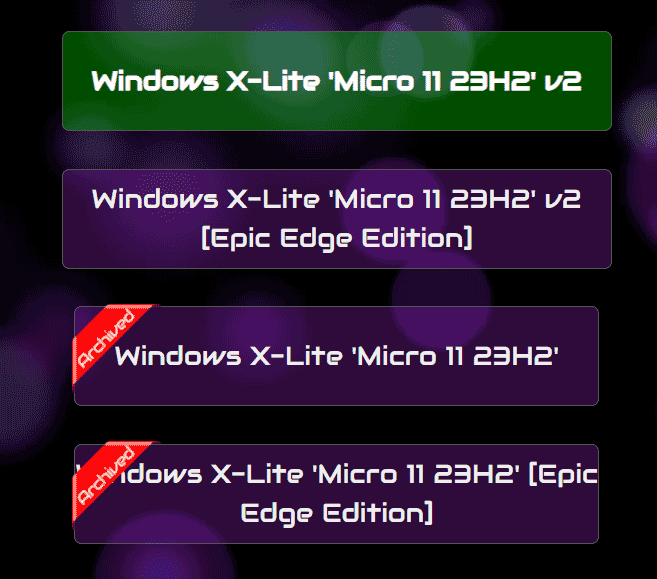Windows X-Lite adalah tim yang selalu merilis banyak Windows Build ringan yang disesuaikan berdasarkan Windows 11 & 10 untuk memenuhi kebutuhan Anda. Beberapa build umum termasuk Optimum 10 V2, Optimum 11 23H2 Home / Pro, Micro 10 & Micro 10 SE, dll. Hari ini, kami akan menunjukkan rilis baru lainnya – Micro 11 23H2 v2.
Kiat:
Ulasan Mikro 11 23H2 V2
Build ini dibangun kembali berdasarkan Windows 11 23H2 Pro (Build 22631.2428) AMD64. Dan ini dirancang untuk semua PC termasuk desktop dan laptop baru/lama dan lemah/kuat. Jika PC Anda memenuhi persyaratan minimum – RAM 2GB & Ruang Penyimpanan 7GB, Anda dapat menjalankan Micro 11 23H2 v2.
Sistem ringan ini memungkinkan koneksi terukur secara default untuk mendapatkan performa dan pengalaman optimal. Ini berarti Windows tidak akan mengunduh driver secara otomatis tetapi Anda dapat melakukannya dari pabrikan. Pada tema, sistem ini menghadirkan kursor, tema, dan wallpaper baru, mengubah tampilan menu konteks default (saat ini menggunakan tampilan klasik), dan mengubah wallpaper, kursor, dan tema default.
Selain itu, build ini mengaktifkan memori virtual secara default, dukungan penuh untuk aplikasi UWP, Xbox, MS Store, dll., mengintegrasikan driver Intel RST & Serial IO ke dalam Pengaturan Windows, menghadirkan kinerja ekstrem pada aplikasi & game Anda, serta perbaikan & pengoptimalan tambahan.
Selain itu, seperti build Windows X-lite lainnya, Micro 11 23H2 menghapus (Cortana, Edge, Hyper-V, WSL2, Windows Defender, dll.), menonaktifkan (UAC, Ads, Hibernation, Error Reporting, dll.) dan mengaktifkan ( . .NET Framework 3.5, SMB1 dan DirectPlay) beberapa fitur.
Kiat:
Selain Micro 11 23H2 v2, ada build lain – Micro 11 23H2 berdasarkan Windows 11 23H2 Pro (Build 22631.2428) AMD64. Ini mirip dengan v2 dalam banyak fitur. Lihat detailnya di halaman ini: https://windowsxlite.com/Micro11-23H2a/.
Unduh Mikro 11 23H2 V2
Jika Anda ingin mencoba build ini, Anda bisa mendapatkan ISO dan menginstalnya di PC Anda. Jadi, bagaimana cara mendownload Micro 11 23H2 v2?
Langkah 1: Di browser web Anda, buka situs ini: https://windowsxlite.com/M1123H2/.
Langkah 2: Anda dapat melihat beberapa build Micro 11 23H2 dan Anda harus mengklik salah satu sesuai kebutuhan Anda. Untuk mendapatkan file download Micro 11 23H2 v2 tap yang pertama. Perhatikan bahwa Epic Edge Edition menyertakan versi Edge yang mendukung Windows Copilot Sidebar.
Kiat:
Jika Anda ingin mendapatkan file download Micro 11 23H2, Anda tidak bisa mendapatkan ISO dari situs resminya karena kedua edisi sistem ini diarsipkan.
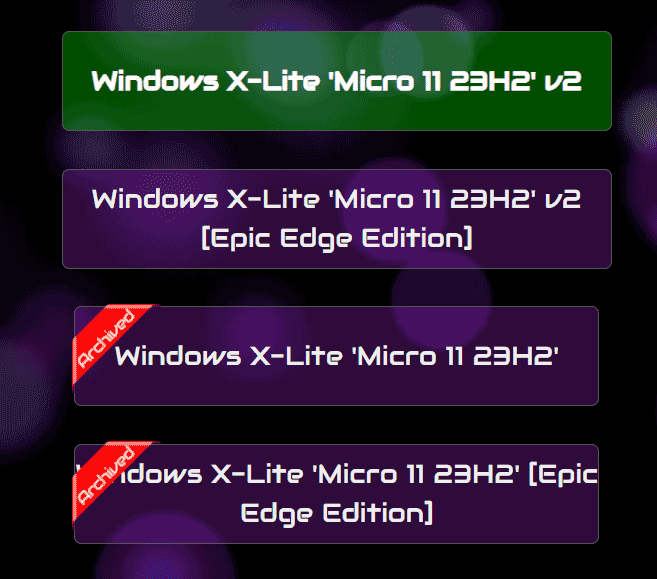
Langkah 3: Di situs web baru, gulir ke bawah untuk mengklik Tautan Unduhan tombol lalu ketuk mengantuk untuk mendapatkan folder .7z.
Langkah 4: Ekstrak semua konten dari folder ini dan Anda bisa mendapatkan file ISO.
Cara Install Windows X-Lite Micro 11 23H2 V2
Cadangkan PC Anda
Setelah mendapatkan file ISO OS lite ini, Anda dapat mencoba menginstalnya di PC Anda. Namun perlu Anda ketahui bahwa instalasi tersebut merupakan instalasi yang bersih. Itu berarti seluruh sistem operasi asli akan terhapus seluruhnya termasuk sistem itu sendiri dan semua partisi data Anda. Oleh karena itu, sebaiknya Anda membuat cadangan file penting Anda untuk mencegah kehilangan data sebelum melanjutkan.
Di sini kami merekomendasikan penggunaan MiniTool ShadowMaker untuk membuat cadangan file Anda. Mendukung pencadangan & pemulihan file/folder/sistem/disk/partisi, pencadangan otomatis, pencadangan tambahan, dan pencadangan diferensial. Dapatkan perangkat lunak ini dan instal di PC Windows 11/10/8.1/8/7 Anda untuk uji coba.
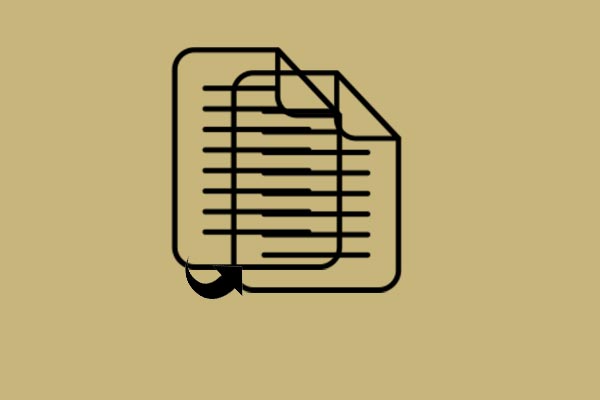
Bagaimana Cara Mencadangkan File di Windows 10? 4 Cara Teratas!
Bagaimana cara menjaga keamanan data? Bagaimana cara membackup file di windows 10? Posting ini akan memperkenalkan 4 cara untuk membuat cadangan file dengan mudah.
Baca selengkapnya
Coba MiniTool ShadowMakerKlik untuk mengunduh100%Bersih & Aman
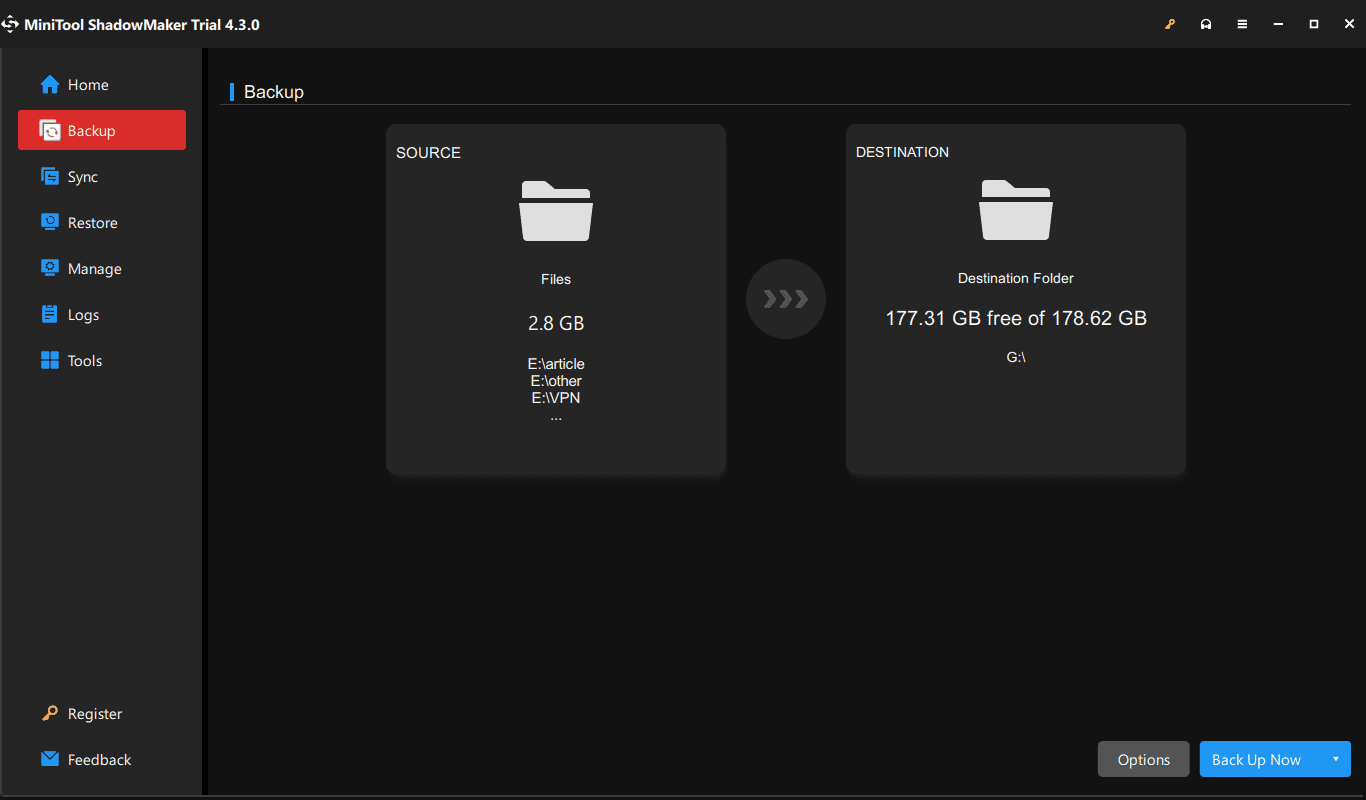
Instal Mikro 11 23H2 V2
Setelah mencadangkan data, ikuti langkah-langkah di bawah ini untuk menginstal sistem ringan pada PC Anda:
Langkah 1: Siapkan drive USB dan sambungkan ke komputer.
Langkah 2: Unduh dan jalankan Rufus, pilih drive USB, pilih ISO yang diunduh, konfigurasikan sesuatu, dan buat drive USB yang dapat di-boot.
Langkah 3: Boot PC Anda ke menu BIOS dan pilih boot dari drive yang dapat di-boot.
Langkah 4: Di antarmuka Pengaturan Windows, selesaikan instalasi Windows X-Lite build dengan mengikuti petunjuk di layar.
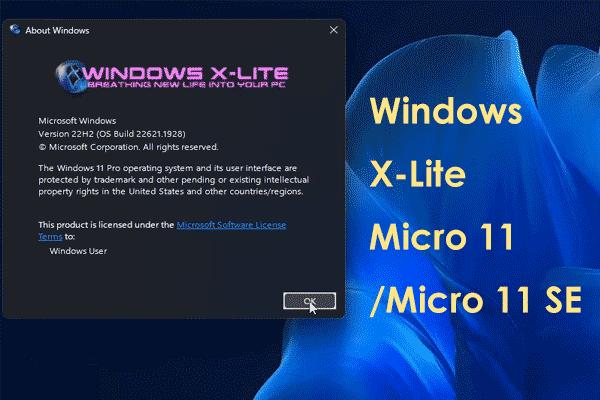
Windows X-Lite Micro 11/Micro 11 SE Unduh ISO & Instal
Posting ini memperkenalkan Windows X-Lite Micro 11 dan Micro 11 SE – versi ringan Windows 11 termasuk ISO pengunduhan dan instalasi.
Baca selengkapnya